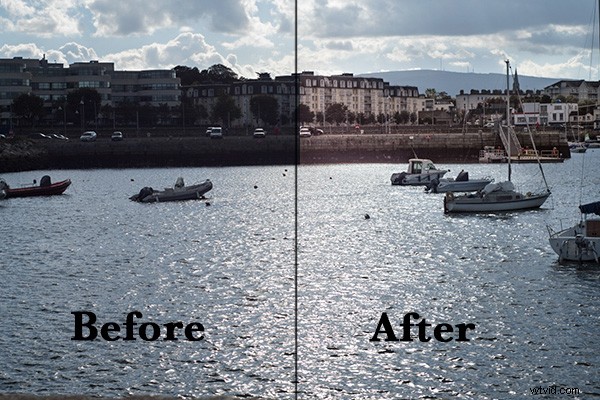
A před a po použití štětce pro úpravy na budovách.
Co je štětec pro úpravy?
Štětec úprav je nástroj pro úpravy v Adobe Camera Raw (známý jednoduše jako ACR). Tento nástroj je možná ekvivalentem nástrojů Dodge a Burn ve Photoshopu. Co je tedy uhýbání a pálení? Uhnout znamená zesvětlit a spálit ztmavit určitou oblast.
Co to dělá?
Když provedete první globální úpravy souboru RAW v ACR, je více než pravděpodobné, že budete muset provést také místní úpravy. Zde je štětec pro úpravy užitečný pro úpravy konkrétních oblastí fotografie.
V poslední době jsem zjistil, že tento nástroj používám stále více. Pokud jsem venku a právě fotím pro svou vlastní knihovnu, mám tendenci fotit mírně podexponované. Tímto způsobem mohu obnovit spoustu detailů ve fázi úpravy příspěvku. To je užitečné, pokud nemáte čas na dokonalé měření záběru, zejména v případě, kdy je obloha.
Jak to funguje?
Štětec úprav izoluje určitou oblast jejím maskováním, podobně jako při použití masek vrstev ve Photoshopu. Když kliknete na ikonu Štětec úprav, pravý panel se změní na kartu Štětec úprav. Spodní posuvníky upravují velikost štětce a můžete také určit, jakou hustotu a hustotu (průtok) chcete aplikovat.
Když na určitou část obrázku použijete štětec pro úpravy, zobrazí se ikona špendlíku, která určuje, kde byla vaše úprava právě provedena.
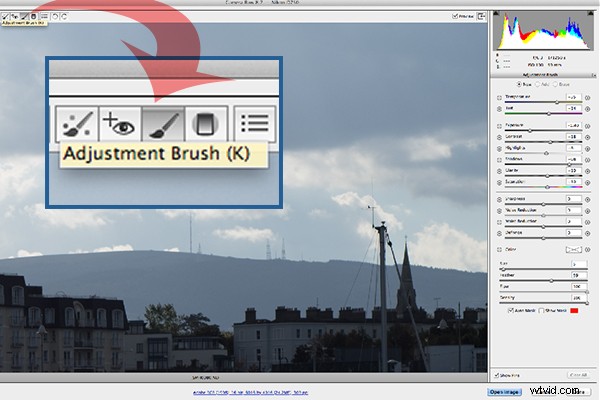
Štětec úprav se nachází v levé horní části dialogového okna.
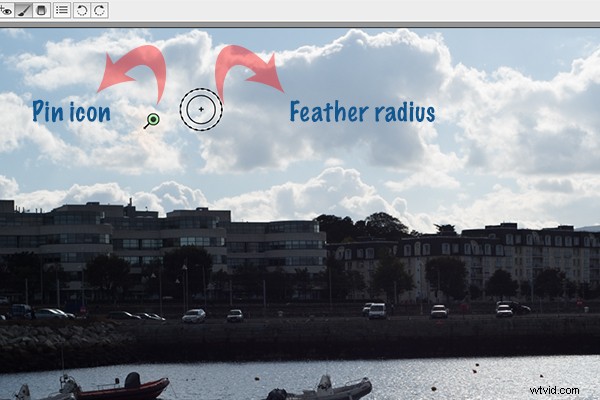
Jak vypadá štětec pro úpravy při použití a ikona špendlíku, která určuje, kde na obrázku byla úprava provedena.
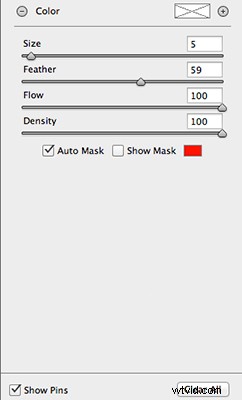
Tyto posuvníky upravují velikost, prolnutí a proudění štětce pro úpravy.
Používání štětce pro úpravy mi připadá trochu těžkopádné. Ale tento nástroj má rozhodně své opodstatnění. Stejně jako většina nástrojů pro úpravy v ACR, Photoshopu, Lightroomu atd. zde jednoduše neexistuje žádné tlačítko, které by to všechno zázračně udělalo jediným kliknutím.
S trochou praxe zjistíte, že používání štětce pro úpravy by mohlo urychlit váš pracovní postup úprav. Vezměme si například tento obrázek, který jsem natočil na nějaké modré kontejnery na molu. Základní úpravy jsem provedl v AČR. Potom jsem použil štětec pro úpravy v několika oblastech:pro zesvětlení oblohy; aby nedošlo k úplnému sfouknutí odlesků na malé bílé lodi nalevo. Použil jsem také štětec pro úpravu na dřevěnou část, aby byla více tepla.

Několik oblastí, kde byl štětec pro úpravy použit, jak ukazuje ikona špendlíku.
Odstupňovaný filtr ve spojení s nastavovacím kartáčem je skvělá kombinace. Chová se podobně jako filtr s odstupňovanou neutrální hustotou. Tento filtr používám na obloze a poté pomocí štětce pro úpravy maskuji oblasti, které nechci, aby odstupňovaný filtr působil.
Pros
- Široké místní úpravy zesvětlené nebo ztmavené.
- Urychlete si pracovní postup úprav, protože možná nebudete potřebovat další úpravy ve Photoshopu nebo Lightroomu.
- Funguje opravdu dobře ve spojení s nástrojem Odstupňovaný filtr.
Nevýhody
- Nepohodlné a někdy nepohodlné použití.
- Jemnější detaily je lepší udělat ve Photoshopu pomocí masek vrstev, kde máte větší kontrolu.
Tip:
Fantastickou funkcí ve Photoshopu CC je, že Camera Raw je nyní filtr. Pokud však používáte předchozí verze, jako je CS5/6, náhradním řešením je před otevřením obrazu z ACR do Photoshopu, ujistěte se, že jej otevíráte jako inteligentní objekt. Můžete to udělat tak, že podržíte klávesu Shift a tlačítko Otevřít obrázek se změní na Otevřít objekt. Nebo můžete mít tuto možnost zaškrtnutou v možnostech pracovního postupu. Toto je vyskakovací dialogové okno umístěné po kliknutí na odkaz ve spodní části obrazovky ACR. Tímto způsobem se můžete vrátit zpět do ACR dvojitým kliknutím na vrstvu.

Použitím štětce pro úpravy pouze na budovách jsem byl schopen obnovit spoustu detailů.
